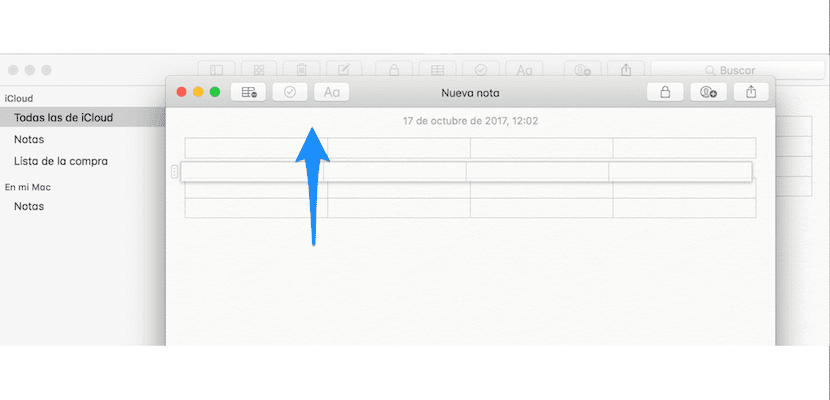Igår sa vi det till dig MacOS High Sierra kom laddad med nyheter och den delen av dem kom i form av nya funktioner i Notes-applikationen. Dessa två nyheter var att vi nu kan lägga till tabeller i våra anteckningar och ange anteckningar i listan över befintliga så att de håller sig på toppen av det.
Vi var dock lite kortfattade när det gäller tabellerna och förklarade bara att för att lägga till en tabell, klicka bara på ikonen i den övre fältet i en anteckning för att visa en tabell med två rader, två kolumner.
Om du gör vad vi har sagt kommer du bara att ha två och två tabeller varje gång du trycker på "Tabell" -knappen, så om vi vill ha tabeller med fler rader och fler kolumner måste vi lägga till dem. För att göra detta är allt vi behöver göra att placera oss i raden eller kolumnen som vi anser lämplig och när kanten eller övre delen av den blir gul, klicka på pilen för att visa ett fönster där att kunna lägga till kolumner till vänster eller höger om markeringen eller rader över eller under markeringen.
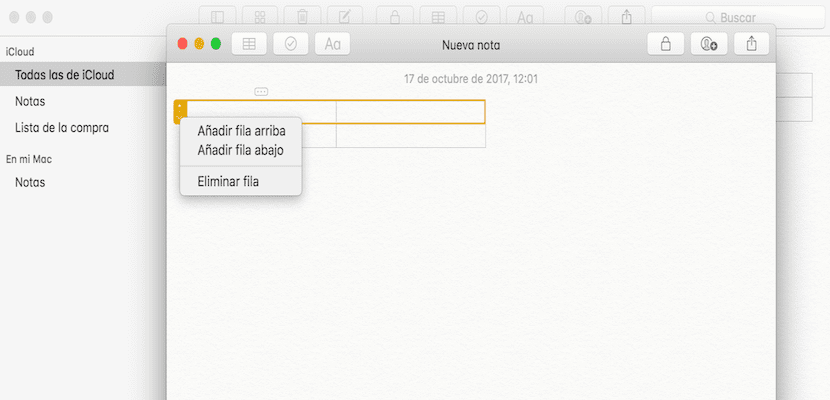
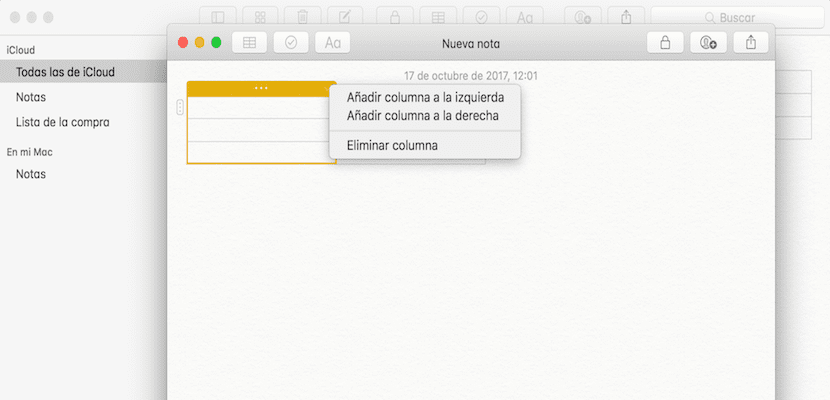
För att avsluta berättar vi också att vi kan flytta sidoraderna och kolumnerna bara genom att trycka på och hålla ned en av dem och flytta den till önskad plats. Processen för att kontrollera storleken och platsen för innehållet i tabellerna i Notes Det är väldigt enkelt och du behöver bara ett par minuters övning för att förstå det.